포켓몬고 포켓스탑, 체육관 만들기 / IITC 설정 꿀팁과 쉬운정리 !
포켓몬고 포켓스탑, 체육관 만들기 /
IITC 설정 꿀팁과 정리
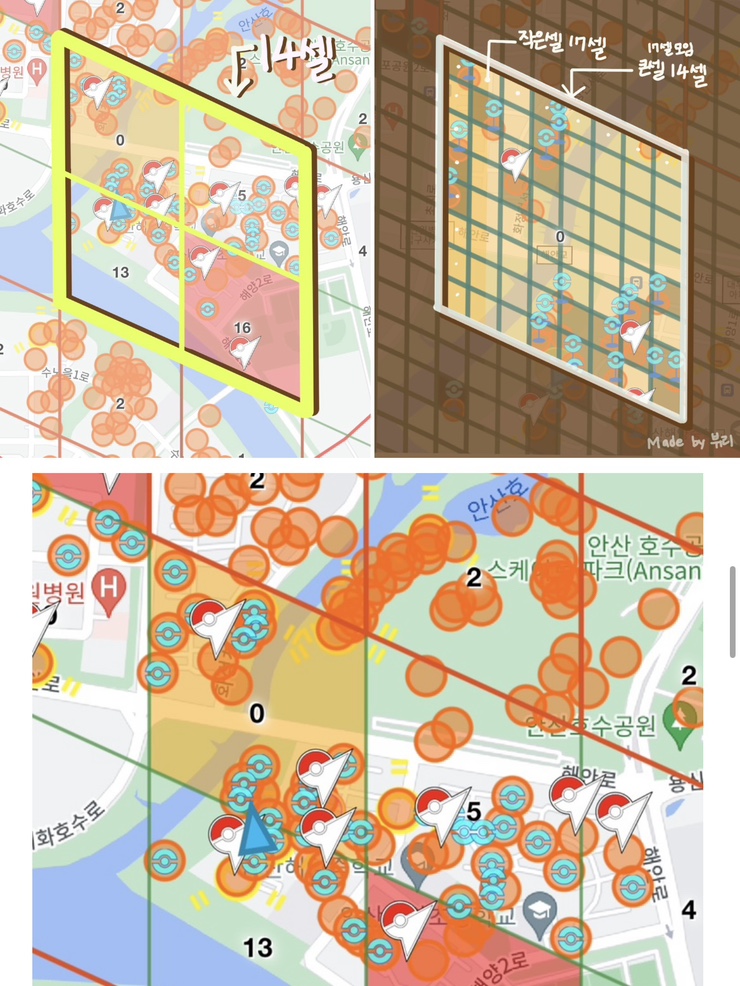
안녕하세요 뷰리입니당
예~전에 제가 한번 포켓스탑 만드는법을
나름대로 열심히 정리해서 올렸는데,
다시보니 그렇게 자세하지는 않더라구요 ,,^^
이번엔 완벽하게 정리해보려고 더 노력해서
다시 정리를 해보았습니다~
저도 여러가지 검색하면서 헤맸던게 많아서
정보들을 모아모아서 쉽게 정리했답니당 ㅎ
포켓스탑, 체육관 만들기에 필요조건 /
포켓스탑 등록하는법 조건
✔️ 포켓몬고 레벨 37로 언록
✔️ 인그레스 어플깔고 가입하기
(=나이언틱 회사의 또다른 gps활용 게임)
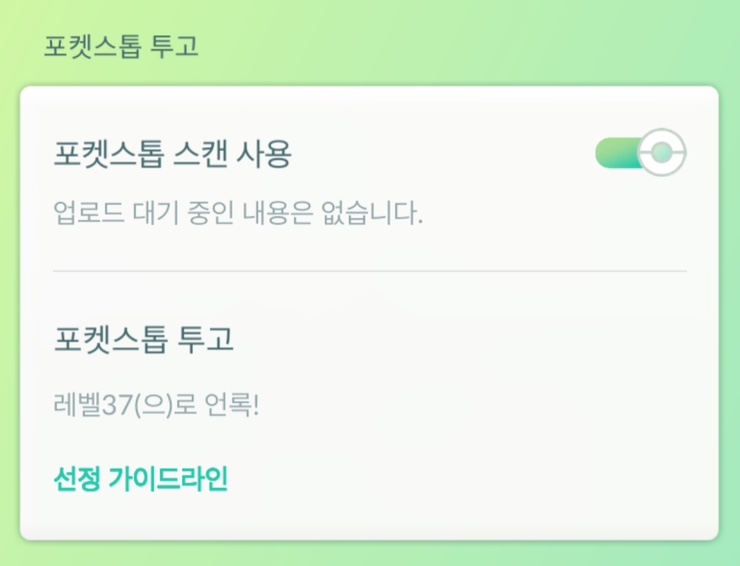
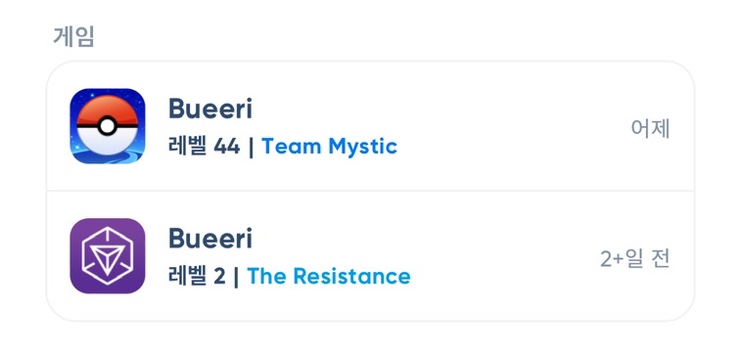
포켓스탑 등록은
포켓몬고 레벨 37부터 언록이 되어 신청할 수 있습니다!
레벨 37로 언록이 되었다면, 인그레스 어플를 깔고
가입을 해줍니다.
포켓몬고 IITC 설정하는법
포켓스탑을 새롭게 등록하기위해선,
포켓스탑의 위치들이 겹치지않게 신청하는것이
중요한데요!
그 위치를 볼수있게 도와주는 어플이 바로
' IITC ' 입니다!
인그레스에서 계정을 만드셨으면
IITC 어플을 설치한 후에,
만들었던 인그레스 계정 정보와 같이
로그인 해줍니다.
중간 설정은 좀 많이 복잡해서
쌈밥님 블로그에서 참고하였습니다!
1. IITC 내 우측 상단 설정
2. IITC Plugins 클릭
3. 하단 링크의 파일을 컴퓨터로 다운로드
https://gitlab.com/AlfonsoML/pogo-s2/raw/master/s2check.user.js
4. 구글 drive에 다운로드 받은 파일 집어넣기.
5. 핸드폰 화면에서 우측 상단의 + 버튼 눌러서 구글 드라이브에 추가된 17cells.user.js 파일 클릭
6. 뒤의 IITC Pulgins 에서 하단의 Layers 메뉴에서 추가된 Show Level 17 Cells 체크
7. IITC Plugins에서 하단의 Layers 메뉴에서 Portal Names 체크
8. Settings로 돌아가서 상단의 Display user location on map로 들어가서 맨 하단의 Show user position and oriendtation on... 클릭
9. 메인 화면 우측 상단의 메뉴에서 Layer Chooser 클릭
10. Overlay Layers에서 Fields, Links 체크 해제
출처 쌈밥 블로그
https://m.blog.koreamobilegame.com/yahw09/221702124895
@media all and (min-width:600px){ #_video1 iframe{ width:560px !important;height:315px !important} } 안...
m.blog.koreamobilegame.com
위에 설정까지 맞췄으면 대략적으로
포켓몬고 기준으로 보기편하게 설정이 되더라구요!
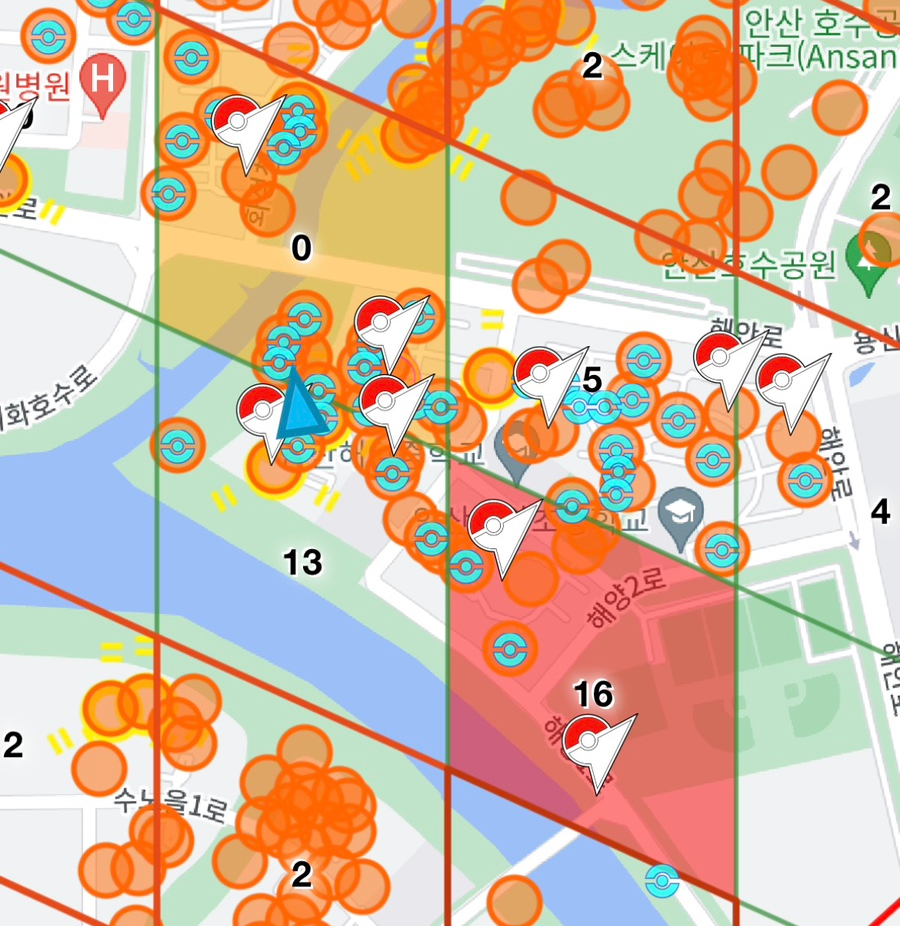
저는 지금 이런 화면으로 IITC 앱을 사용하고 있는데요,
앞에서 봤던 설정에서 조금 더 바꿔서
더 보기 편하게 만들었어요!
MENU > Layers > Base Layers, Over layers
이렇게 IITC 왼쪽 상단에 메뉴를 클릭하시면
세부적인 레이어를 설정하실수 있는데요.
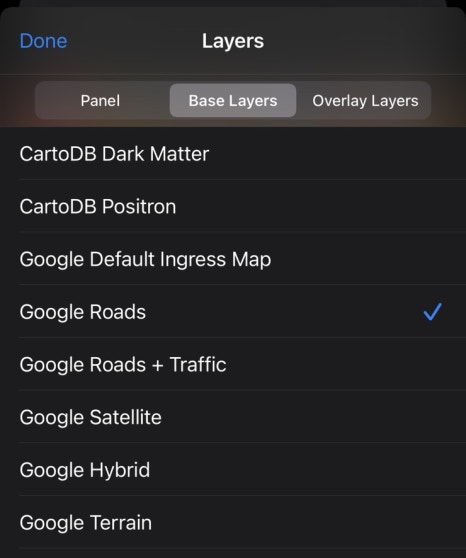
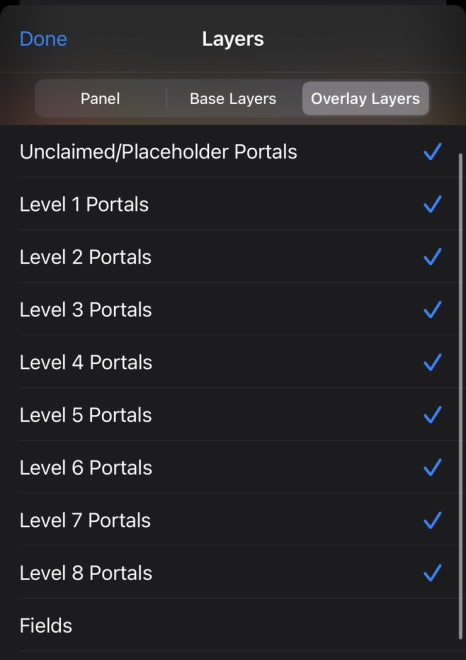
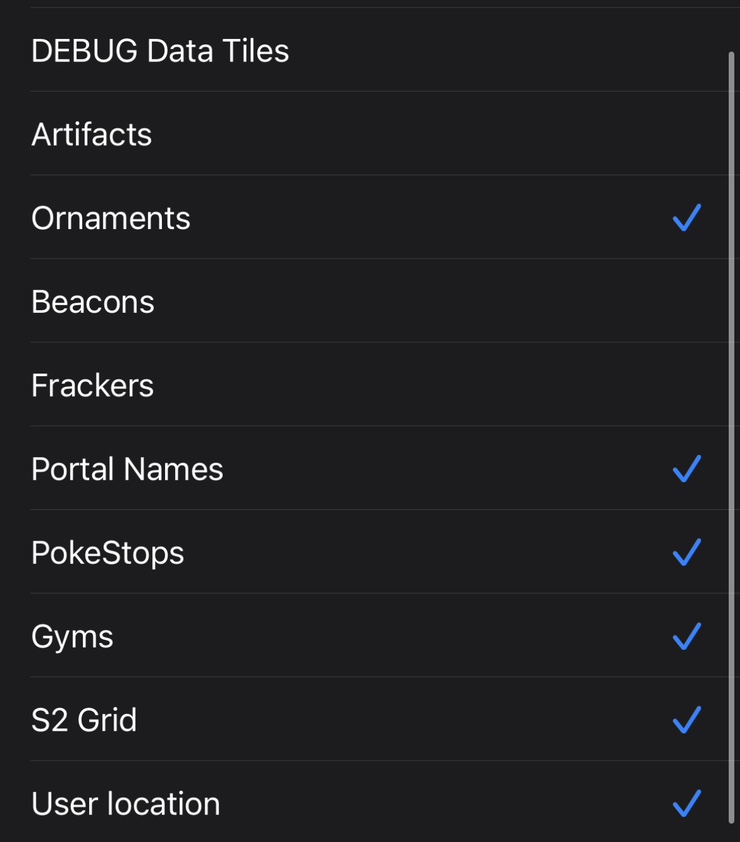
저는 Base Layers에서 Google Roads
체크해주었어요.
(원래는 Ingress Map 으로 되어있음)
어차피 포켓스탑을 신청하다보면
구글 지도 또는 위성맵 위에 위치를 표시하기때문에,
IITC 맵에서도 똑같이 구글 지도로 표시해주는게
인식하기도 쉽고, 포켓스탑을 신청할때 대조하면서
보기 쉽기때문입니다!
그리고 사진을 오른쪽으로 넘겨보면
오버레이 레이어 (Overlay Layers) 설정 부분이
나오는데요! 제가 IITC 앱을 사용하다가
직접 설정에서 눌러보면서, 필요없을것 같은 부분들을
하나씩 지워보았어요! 참고하시면 좋을것같네용 :)
저는 이렇게 설정하니까 지도에서 불필요한 부분이
많이 사라져서 좋더라구용!
포켓스탑, 체육관이 만들어지는 원리
14셀과 17셀
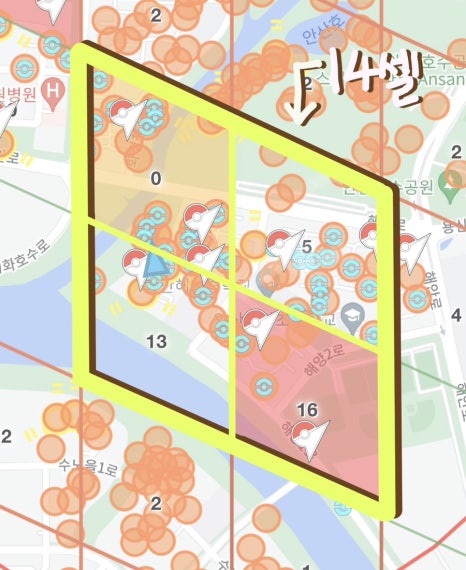
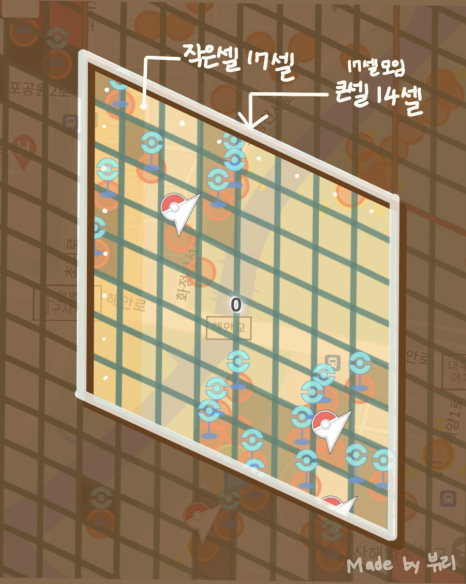
지도를 보면 넓은 지도로 본다면
왼쪽처럼 크게 셀이 생성되고, 확대하면 큰 셀이
작게 쪼개지면서 더 작은 셀들이 보이는데요,
왼쪽처럼 큼직한 셀을 14셀,
오른쪽처럼 작게 쪼개지는 셀을 17셀이라고 합니다.
포켓스탑-> 17셀 안에서 각 셀당 하나씩만 가능
체육관-> 포켓스탑 수에 따라서 생성
(14셀안에서 최대 4개까지만 생성 가능합니다.)
14셀 내 포켓스탑 수
14셀 내 체육관의 수
1개
0개
2개
1개
6개
2개
20개
3개
IITC 앱, 포켓스탑 체육관 표시하기
그렇다면 IITC앱에 어떻게 이미 만들어진
포켓스탑과 체육관을 표시할수 있을까요?
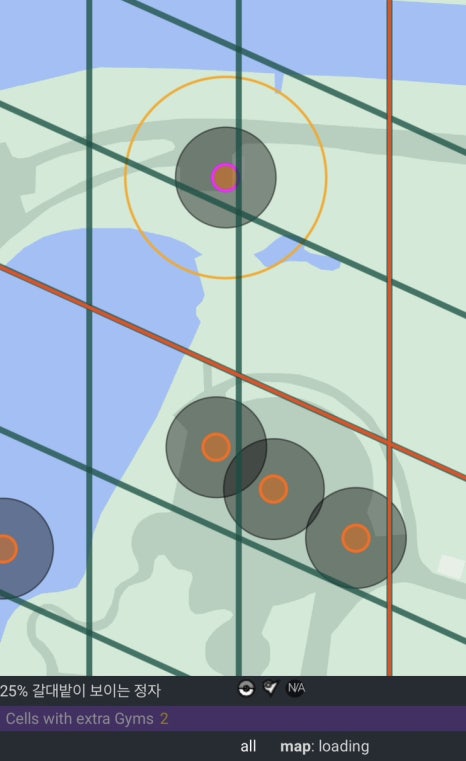
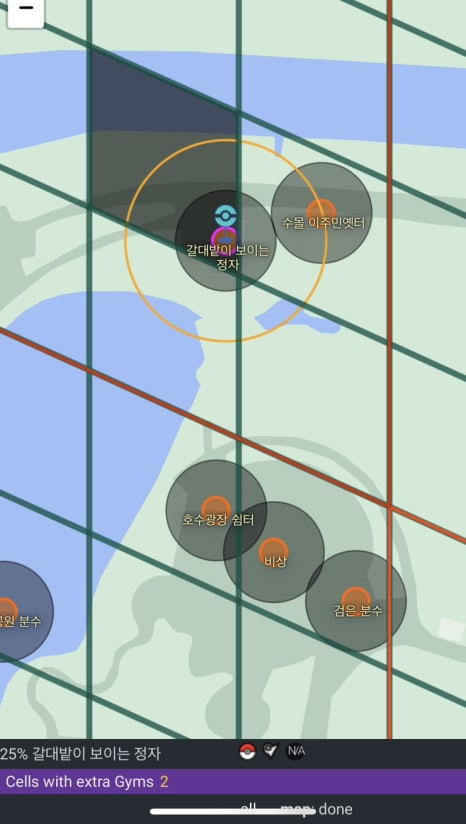
스탑 이름을 누른 후
아래쪽 포켓몬볼 아이콘과 번개모양 포켓몬볼 아이콘
둘중하나를 누르면 표시가 가능합니다.
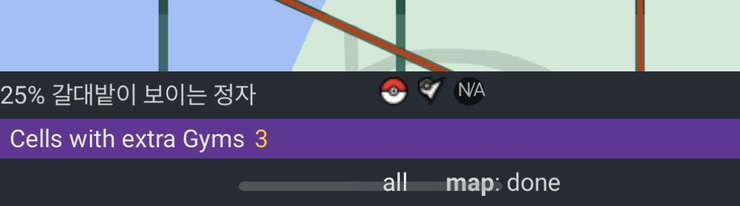
여기서 포켓몬볼 아이콘은 포켓스탑,
번개모양 포켓몬볼 아이콘은 체육관입니다.
이렇게 아이콘을 눌러서 포켓스탑과 체육관을
설정해주면 14셀과 17셀 맵에서
자동으로 필요한 포켓스탑 수가 카운트됩니다.
아래 사진을 보시면 14셀의 모습인데요.
14셀안에 있는 숫자들은
체육관을 만들기까지의 필요한 포켓스탑의 숫자입니다.
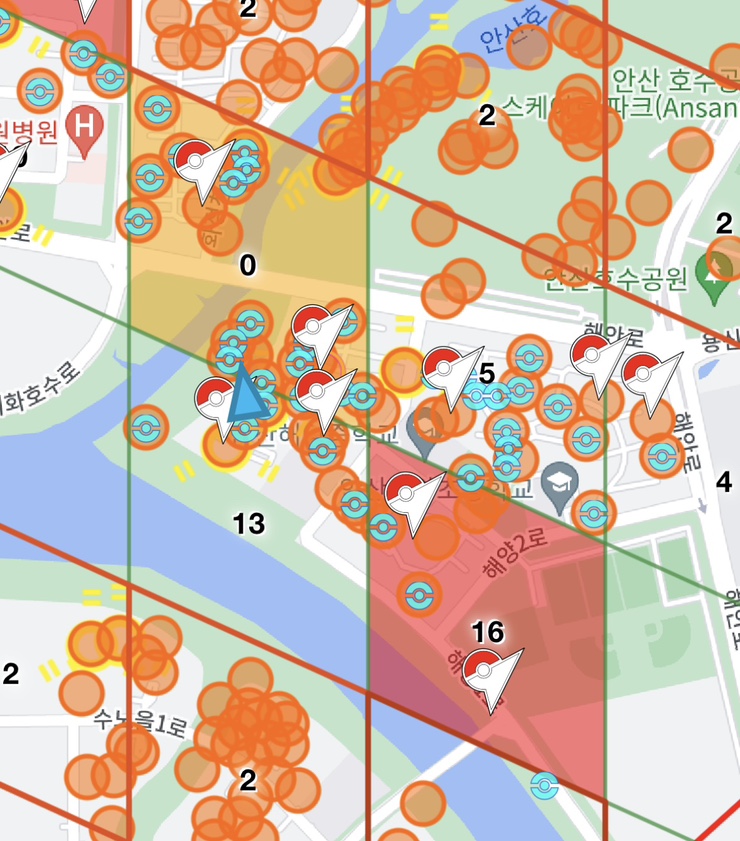
위에 '0' 이라고 적혀있는 연주황색 14셀은
실제로 14셀안에 4개의 체육관이 있는데,
체육관 1개 표시가 누락됐더라구요!
하지만 어쨌든 14셀 안에 체육관이 이미 4개나 있어서
필요한 포켓스탑의 숫자는 0이라고 뜨네요.
아래 '16' 이라고 적힌 14셀은
제가 체육관만 입력하고, 포켓스탑들은 제대로
입력하지않아서 숫자 오류로?
빨갛게 표시가 되는것같아요.
(뒷쪽 포켓스탑들은 잘 몰라서리 ^,^)
나중에 포켓스탑들 확인하고 제대로 입력해봐야겠어요!
이렇게 IITC 앱에서 하나씩 등록해가면서
셀이 겹치지않는곳에서 포켓스탑을 신청하면 됩니다!
실제로는 포켓스탑이 있지만, 앱에는 없다면
그 부분도 고려해서 겹치지않게 신청하는것이
중요할것같네요!
포켓스탑을 신청하고서는 웨이퍼러에서
다른 사람이 신청한 포켓스탑 후보지를 심사하고,
내가 올린 포켓스탑 후보지를 볼수있어요.
play_circle_outline Welcome to Niantic Wayfarer! By participating you can help shape future adventures for yourself and others by mapping interesting locations across the globe. Continue with Google Continue with Facebook By continuing, you are indicating that you agree to the Terms of Service and a...
wayfarer.nianticlabs.com
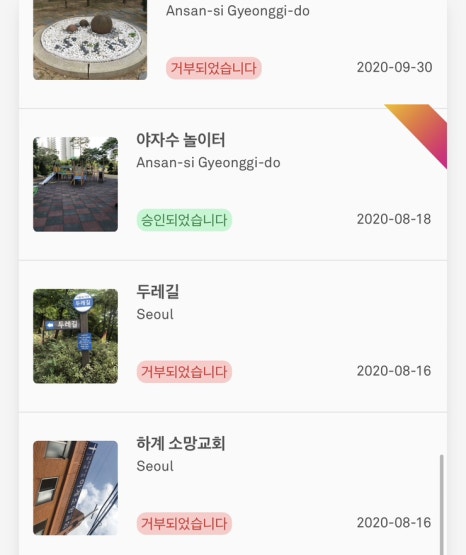
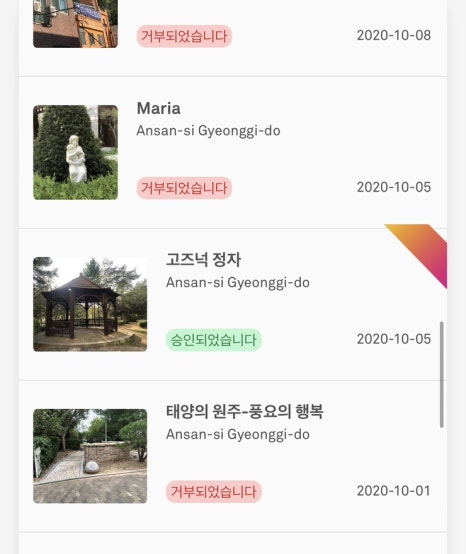
2020년 신청했던 포켓스탑들 ㅠㅠ
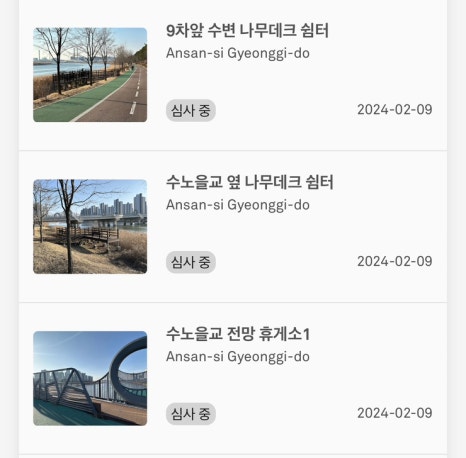
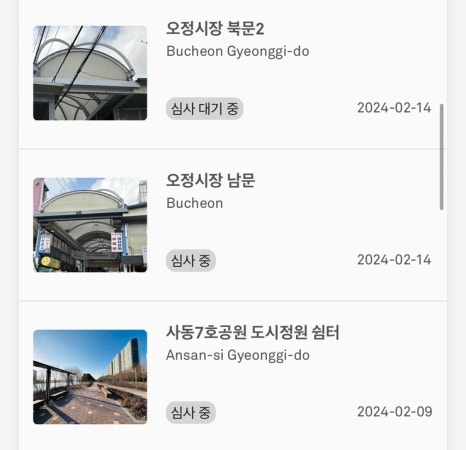
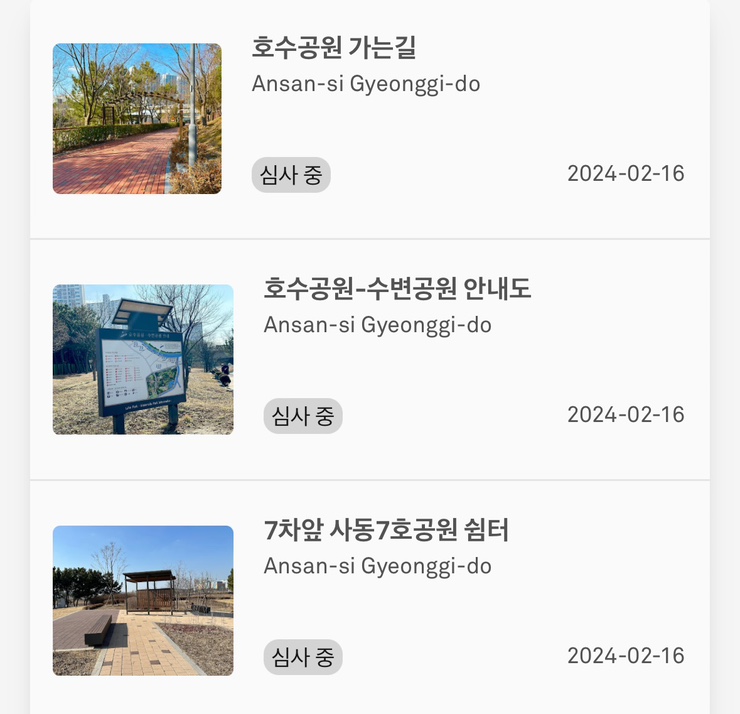
2024년 신청해본 포켓스탑들 두근두근
최근에 신청기준이랑? 셀 안겹치게 신청을
해보았는데 다들 통과되면 좋겠네요 ^~^ ㅎㅎ
아무튼!!
다들 포켓스탑 신청 다 통과되셔서
모두모두 포켓스탑 • 체육관 천국이 되길바라며ㅎ
좋아요와 댓글 환영입니당 ??

IITC 어플, 포켓스탑, 체육관에 관한
다양한 정보
☆ IITC에 실제로 존재하는 체육관이 뜨지않아서
셀 보기가 어려울경우 ! ☆
앱에 표시 + 실제로 본인이 체크하면서
계산해보기를 추천합니다...
캠프파이어 어플을 사용하면 어느곳인지 체육관인지,
포켓스탑인지 정확히 확인 가능할것같습니다!
☆14셀안에 실제로 체육관 갯수가 4개이상이라면?
> 체육관의 갯수는 큰 셀당 최대 4개,
더 많을경우 나이언틱에서 기존에 만들었던
체육관들이라 갯수가 더 많은것 !
( 4개이상인 14셀 지역에서
유저가 만든 체육관을 유저의 요청으로(?)지우게되면,
다시 체육관이 생성되거나, 다른곳이 체육관이 될수없음 )
☆ 포켓스탑이나 체육관은 나이언틱에 의해
맘대로 사라지는 경우도 있습니다 ㅠㅠ
#포켓스톱신청 #포켓몬고체육관만들기
#포켓스톱셀지도 #포켓스톱후보지심사
#포켓몬고IITC #인그레스IITC #IITC앱설정하기
#포켓스톱셀지도보는법 #포켓몬고체육관만들기
#IITC14셀17셀 #포켓몬고웨이퍼러 #웨이퍼러
#인그레스이동신청 #포켓스탑이동신청
